Guida all'utilizzo di FreeScript
| Guida all'utilizzo di FreeScript |
1. Utilizzare la funzione FreeScript
FreeScript ti consente di scrivere nella maggior parte delle caselle di testo usando uno stilo. La lingua corrente e l'inglese possono essere usati allo stesso tempo. Vai in Impostazioni > Funzioni di accessibilità > Stilo > FreeScript e attiva l'interruttore. Puoi anche visualizzare animazioni o toccare ALTRI SUGGERIMENTI PER LO STILO in blu per ulteriori informazioni sulle relative funzioni.
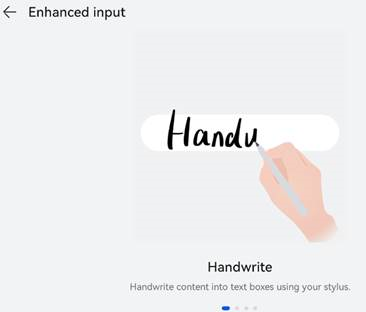
2. Precauzioni per l'utilizzo di FreeScript
1. Solo i tablet con HarmonyOS 2.0 sono compatibili con lo stilo. I telefoni non possono utilizzare lo stilo in quanto non supportano il riconoscimento della scrittura a mano.
2. Per scrivere devi utilizzare uno stilo. FreeScript non funziona se usi un dito.
3. Devi posizionare la punta dello stilo all'interno o vicino a una casella di testo. Altrimenti la tua azione potrebbe essere identificata come errata.
4. FreeScript non è supportato in alcune caselle di testo in app come giochi e app di sicurezza e di password, così come in alcune caselle di testo personalizzate in app come Quark Browser.
3. Utilizzare FreeScript per selezionare, eliminare, modificare o eseguire altre operazioni
1. Le gesture globali dello stilo possono essere utilizzate con FreeScript per selezionare o eliminare testo, nonché inserire o unire spazi, come mostrato nelle figure seguenti.
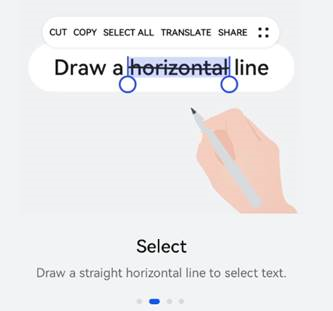


2. Durante l'utilizzo dello stilo presta attenzione alle seguenti precauzioni:
a. Selezionare: disegna una linea dritta sul testo per selezionarlo. Ti consigliamo di disegnare linee il più dritte possibili per aumentare il tasso di successo della selezione.
b. Eliminare: disegna una linea ondulata sul testo per eliminarlo. Ti consigliamo di disegnare linee ondulate con ampiezza elevata per aumentare il tasso di successo dell'eliminazione.
c. Inserimento: disegna una linea verticale in mezzo al testo per inserire uno spazio.
d. Unione: disegna una linea verticale tra gli spazi per unirli.
4. Risolvere problemi di tassi di riconoscimento bassi, riconoscimento non accurato ed errato per FreeScript
FreeScript utilizza un algoritmo di riconoscimento all'avanguardia nel settore. Tuttavia, a causa di differenze nelle abitudini di scrittura e nei formati di caratteri tra individui, il riconoscimento non può essere accurato al 100%. Se il riconoscimento della scrittura a mano è spesso incorretto, ti consigliamo di procedere come segue.
1. Riduci tratti eccessivamente continui. La scrittura basata sull'ordine dei tratti aumenta notevolmente il tasso di successo del riconoscimento.
2. Mantieni l'angolo di inclinazione a massimo 15 gradi e scrivi in modo ordinato.
3. Ordina il testo in sequenza e non scrivere su linee alternate.
4. Usa una dimensione del carattere uniforme. Non dovrebbe esserci troppa differenza nella dimensione dei caratteri di una frase.
5. Non scrivere in verticale. La scrittura verticale ridurrà il tasso di successo del riconoscimento.
5. Risolvere il problema di contrasto elevato del colore della scrittura a mano per FreeScript
La presenza di contrasto di colore della scrittura a mano è normale. Il sistema regola il colore della scrittura a mano in tempo reale in base al colore dello sfondo dello schermo per fornire una scrittura chiara. Se non ti piace la scrittura a mano, vai in Impostazioni > Funzioni di accessibilità > Stilo > FreeScript e disattiva la regolazione del colore della scrittura a mano in tempo reale.
6. Uscire da FreeScript
Tocca un punto qualsiasi dello schermo con il dito per uscire.
Per maggiori informazioni:
7. Elenco di lingue supportate per FreeScript
Lingue |
|---|
Basco - Spagna |
Polacco - Polonia |
Danese - Danimarca |
Tedesco |
Russo |
Francese |
Filippino |
Finlandese |
Catalano |
Cinese semplificato - Cina |
Spagnolo (America Latina) |
Malese |
Inglese - Stati Uniti |
Norvegese |
Spagnolo (europeo) |
Giapponese |
Svedese |
Cinese tradizionale - Taiwan |
Cinese tradizionale - Hong Kong |
Turco |
Italiano |
Inglese - Regno Unito |
Tailandese |
